【核心素养目标】第五课 windows窗口 教案
文档属性
| 名称 | 【核心素养目标】第五课 windows窗口 教案 |
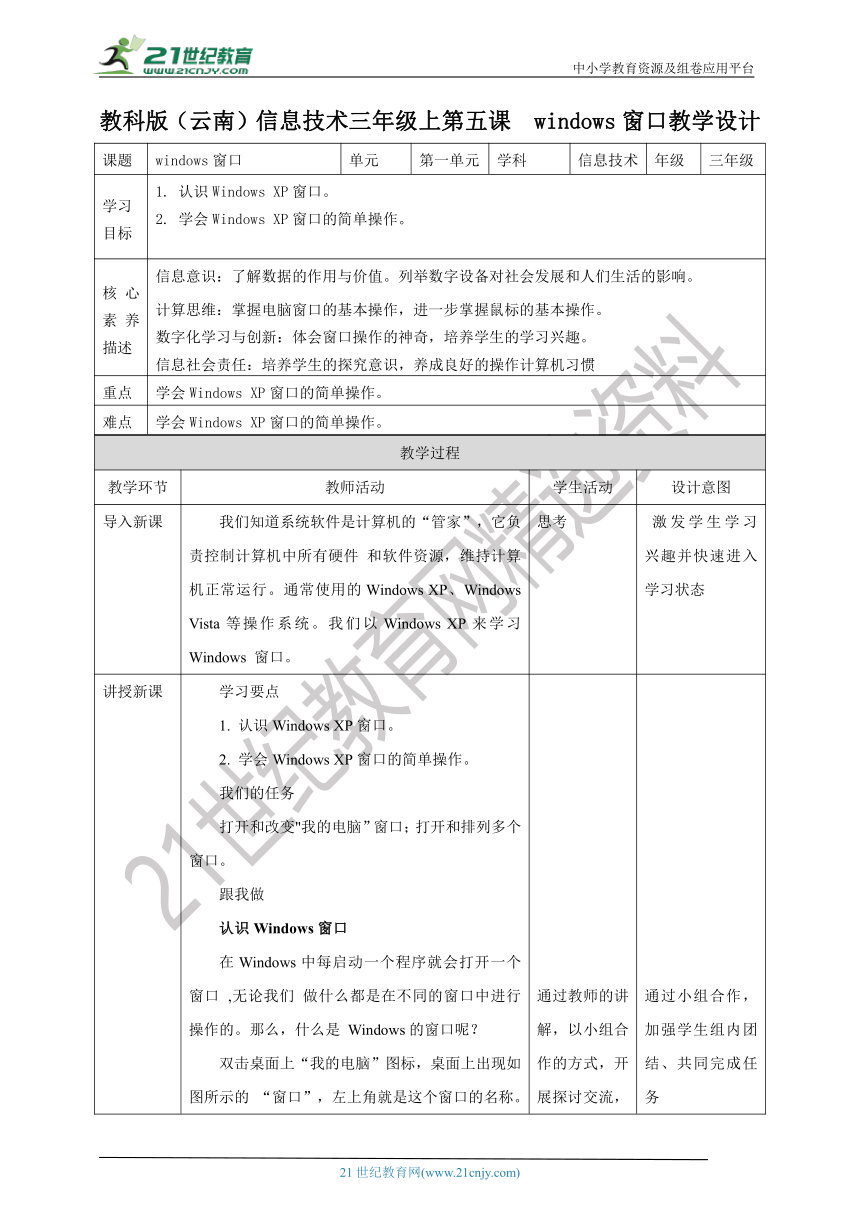
|
|
| 格式 | docx | ||
| 文件大小 | 967.8KB | ||
| 资源类型 | 试卷 | ||
| 版本资源 | 教科版 | ||
| 科目 | 信息技术(信息科技) | ||
| 更新时间 | 2022-08-27 08:45:46 | ||
图片预览
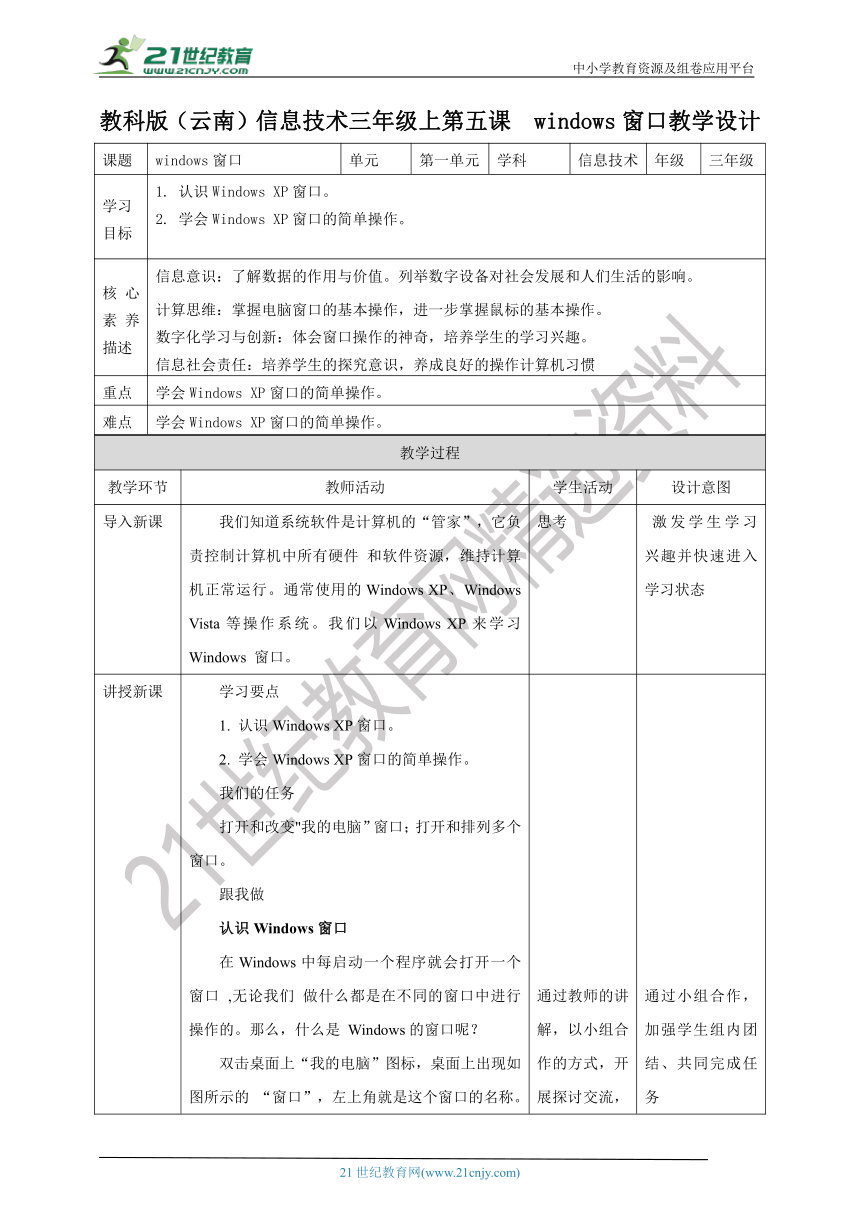
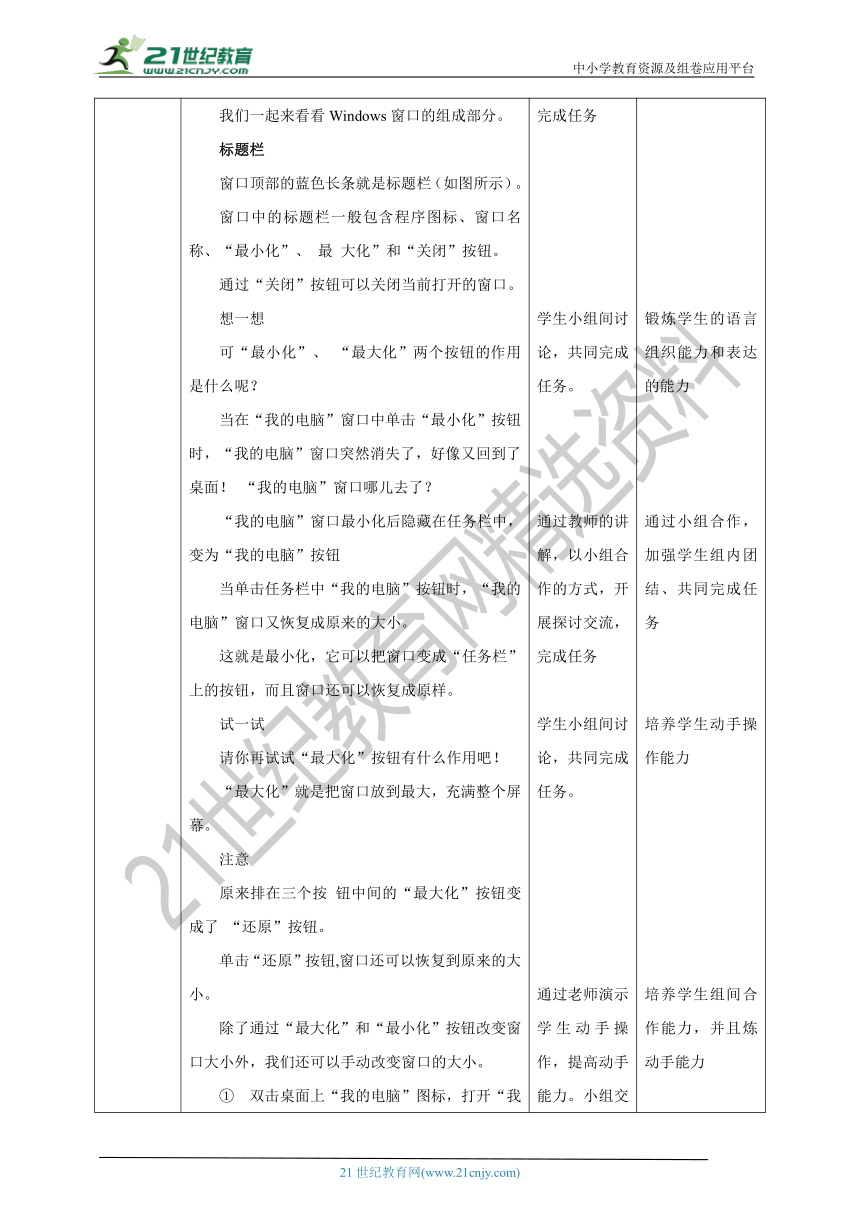
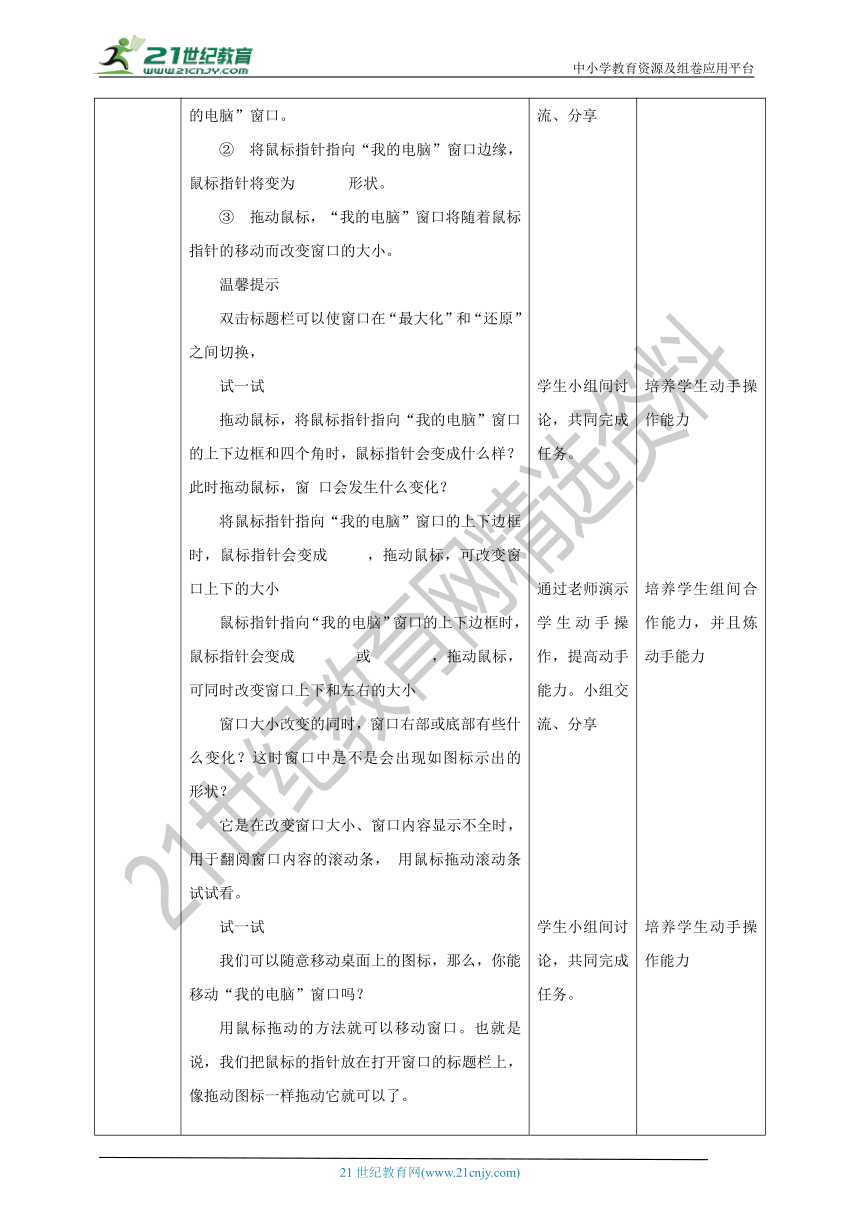
文档简介
中小学教育资源及组卷应用平台
教科版(云南)信息技术三年级上第五课 windows窗口教学设计
课题 windows窗口 单元 第一单元 学科 信息技术 年级 三年级
学习 目标 1. 认识Windows XP窗口。 2. 学会Windows XP窗口的简单操作。
核心素养描述 信息意识:了解数据的作用与价值。列举数字设备对社会发展和人们生活的影响。 计算思维:掌握电脑窗口的基本操作,进一步掌握鼠标的基本操作。 数字化学习与创新:体会窗口操作的神奇,培养学生的学习兴趣。 信息社会责任:培养学生的探究意识,养成良好的操作计算机习惯
重点 学会Windows XP窗口的简单操作。
难点 学会Windows XP窗口的简单操作。
教学过程
教学环节 教师活动 学生活动 设计意图
导入新课 我们知道系统软件是计算机的“管家”,它负责控制计算机中所有硬件 和软件资源,维持计算机正常运行。通常使用的Windows XP、Windows Vista等操作系统。我们以Windows XP来学习Windows 窗口。 思考 激发学生学习兴趣并快速进入学习状态
讲授新课 学习要点 1. 认识Windows XP窗口。 2. 学会Windows XP窗口的简单操作。 我们的任务 打开和改变"我的电脑”窗口;打开和排列多个窗口。 跟我做 认识Windows窗口 在Windows中每启动一个程序就会打开一个窗口 ,无论我们 做什么都是在不同的窗口中进行操作的。那么,什么是 Windows的窗口呢? 双击桌面上“我的电脑”图标,桌面上出现如图所示的 “窗口”,左上角就是这个窗口的名称。 我们一起来看看Windows窗口的组成部分。 标题栏 窗口顶部的蓝色长条就是标题栏(如图所示)。 窗口中的标题栏一般包含程序图标、窗口名称、“最小化”、 最 大化”和“关闭”按钮。 通过“关闭”按钮可以关闭当前打开的窗口。 想一想 可“最小化”、 “最大化”两个按钮的作用是什么呢? 当在“我的电脑”窗口中单击“最小化”按钮时,“我的电脑”窗口突然消失了,好像又回到了桌面! “我的电脑”窗口哪儿去了? “我的电脑”窗口最小化后隐藏在任务栏中,变为“我的电脑”按钮 当单击任务栏中“我的电脑”按钮时,“我的电脑”窗口又恢复成原来的大小。 这就是最小化,它可以把窗口变成“任务栏”上的按钮,而且窗口还可以恢复成原样。 试一试 请你再试试“最大化”按钮有什么作用吧! “最大化”就是把窗口放到最大,充满整个屏幕。 注意 原来排在三个按 钮中间的“最大化”按钮变成了 “还原”按钮。 单击“还原”按钮,窗口还可以恢复到原来的大小。 除了通过“最大化”和“最小化”按钮改变窗口大小外,我们还可以手动改变窗口的大小。 ① 双击桌面上“我的电脑”图标,打开“我的电脑”窗口。 ② 将鼠标指针指向“我的电脑”窗口边缘,鼠标指针将变为 形状。 ③ 拖动鼠标,“我的电脑”窗口将随着鼠标指针的移动而改变窗口的大小。 温馨提示 双击标题栏可以使窗口在“最大化”和“还原”之间切换, 试一试 拖动鼠标,将鼠标指针指向“我的电脑”窗口的上下边框和四个角时,鼠标指针会变成什么样?此时拖动鼠标,窗 口会发生什么变化? 将鼠标指针指向“我的电脑”窗口的上下边框时,鼠标指针会变成 ,拖动鼠标,可改变窗口上下的大小 鼠标指针指向“我的电脑”窗口的上下边框时,鼠标指针会变成 或 ,拖动鼠标,可同时改变窗口上下和左右的大小 窗口大小改变的同时,窗口右部或底部有些什么变化?这时窗口中是不是会出现如图标示出的形状? 它是在改变窗口大小、窗口内容显示不全时,用于翻阅窗口内容的滚动条, 用鼠标拖动滚动条试试看。 试一试 我们可以随意移动桌面上的图标,那么,你能移动“我的电脑”窗口吗? 用鼠标拖动的方法就可以移动窗口。也就是说,我们把鼠标的指针放在打开窗口的标题栏上,像拖动图标一样拖动它就可以了。 菜单栏 标题栏下面一行灰色的长条就是菜单栏。 菜单栏中排列了文 件、编辑、查看、收藏、工具等内容,它们叫做菜单项 单击其中 一个菜单项(例如“查看”),就会出现一个方框。 方框中列出多个选项,这个方框 叫做菜单,因为是单击“查看”弹出的菜 单,又叫做“查看” 菜单,菜单中的选项 叫做“子菜单项”。 试一试 请你说一说"我的电脑”窗口的菜单栏中有几个菜单项,它们 的名称分别是什么? 多个窗口操作 在Windows XP中,我们可以同时进行多项工作,这时往往需要打开多个窗口。 现在就依次打开“画图”、“计算器”和 “我的电脑”窗口(如图所示)。 多个窗口同时打开,可能会互相重叠在一起,操作起来很不方便。 为操作方便,这需要我们重新排列窗口。 Windows XP排列窗口的形式有三种:层叠窗口、横向平铺窗口和纵向平铺窗口,如图所示。 现在我们就把刚刚打开的窗口以“纵向平铺”的方式排列好吧! ① 在任务栏上右击,屏幕上会 出现一个快捷菜单(如图所示)。 ② 单击菜单中“纵向平铺窗口”选项。 这时窗口已经整整齐齐的排列好了,如图所示。 试一试 再试试其 他两种排列窗口的方式! 小博士天地 Windows Windows的英文意思就是多个窗口。不同的窗口, 菜单栏也会不同。 操作系统 操作系统经历了键盘操作、鼠标操作, 到现在已经往提供声音操作、体感操作、意念操作等更加人性化的方向发展。 目前,个人计算机上使用的操作系统主要有图形用户界面的Windows视窗操作系统 专门面向Mac和iMac系列计算机使用的MacOS操作系统 基于开放源代码软件的Linux操作系统 Linux操作系统有众多发行版本,如Fedora、Ubuntu、Gentoo 等。 在智能手机和平板电脑上,厂家专门为这些设备设计并安装了移动设备的操作系统,如Android操作系统 在iPhone或iPad上运行的iOS操作系统, Windows Mobile Phone 操作系统等。 课堂练习 1. 把鼠标指针移到窗口,双击窗口名称,窗口有什么变化? (提示:试一试移动最小化和最大化的窗口) 2. 你会几种最小化、最大化、关闭窗口的方法呢?(提示:把鼠标指针移到窗口标题栏,右击) 通过教师的讲解,以小组合作的方式,开展探讨交流,完成任务 学生小组间讨论,共同完成任务。 通过教师的讲解,以小组合作的方式,开展探讨交流,完成任务 学生小组间讨论,共同完成任务。 通过老师演示学生动手操作,提高动手能力。小组交流、分享 学生小组间讨论,共同完成任务。 通过老师演示学生动手操作,提高动手能力。小组交流、分享 学生小组间讨论,共同完成任务。 通过教师的讲解,以小组合作的方式,开展探讨交流,完成任务 通过老师演示学生动手操作,提高动手能力。小组交流、分享 学生小组间讨论,共同完成任务。 通过教师的讲解,以小组合作的方式,开展探讨交流,完成任务。 通过老师演示学生动手操作,提高动手能力。小组交流、分享 学生小组间讨论,共同完成任务。 通过教师的讲解,以小组合作的方式,开展探讨交流,完成任务。 学生小组间讨论,共同完成任务,并分组汇报。 通过小组合作,加强学生组内团结、共同完成任务 锻炼学生的语言组织能力和表达的能力 通过小组合作,加强学生组内团结、共同完成任务 培养学生动手操作能力 培养学生组间合作能力,并且炼动手能力 培养学生动手操作能力 培养学生组间合作能力,并且炼动手能力 培养学生动手操作能力 通过小组合作,加强学生组内团结、共同完成任务 培养学生组间合作能力,并且炼动手能力 培养学生动手操作能力 加强学生组内团结、共同完成任务 培养学生组间合作能力,并且炼动手能力 培养学生动手操作能力 加强学生组内团结、共同完成任务 培养学生独立完成练习的能力。
课堂总结 分小组总结归纳,教师补充。 各组汇报总结,其他小组成员做补充。 锻炼学生的总结能力,逻辑思维、语言表达能力。
板书 认识Windows窗口 标题栏 菜单栏 多个窗口操作
21世纪教育网 www.21cnjy.com 精品试卷·第 2 页 (共 2 页)
21世纪教育网(www.21cnjy.com)
教科版(云南)信息技术三年级上第五课 windows窗口教学设计
课题 windows窗口 单元 第一单元 学科 信息技术 年级 三年级
学习 目标 1. 认识Windows XP窗口。 2. 学会Windows XP窗口的简单操作。
核心素养描述 信息意识:了解数据的作用与价值。列举数字设备对社会发展和人们生活的影响。 计算思维:掌握电脑窗口的基本操作,进一步掌握鼠标的基本操作。 数字化学习与创新:体会窗口操作的神奇,培养学生的学习兴趣。 信息社会责任:培养学生的探究意识,养成良好的操作计算机习惯
重点 学会Windows XP窗口的简单操作。
难点 学会Windows XP窗口的简单操作。
教学过程
教学环节 教师活动 学生活动 设计意图
导入新课 我们知道系统软件是计算机的“管家”,它负责控制计算机中所有硬件 和软件资源,维持计算机正常运行。通常使用的Windows XP、Windows Vista等操作系统。我们以Windows XP来学习Windows 窗口。 思考 激发学生学习兴趣并快速进入学习状态
讲授新课 学习要点 1. 认识Windows XP窗口。 2. 学会Windows XP窗口的简单操作。 我们的任务 打开和改变"我的电脑”窗口;打开和排列多个窗口。 跟我做 认识Windows窗口 在Windows中每启动一个程序就会打开一个窗口 ,无论我们 做什么都是在不同的窗口中进行操作的。那么,什么是 Windows的窗口呢? 双击桌面上“我的电脑”图标,桌面上出现如图所示的 “窗口”,左上角就是这个窗口的名称。 我们一起来看看Windows窗口的组成部分。 标题栏 窗口顶部的蓝色长条就是标题栏(如图所示)。 窗口中的标题栏一般包含程序图标、窗口名称、“最小化”、 最 大化”和“关闭”按钮。 通过“关闭”按钮可以关闭当前打开的窗口。 想一想 可“最小化”、 “最大化”两个按钮的作用是什么呢? 当在“我的电脑”窗口中单击“最小化”按钮时,“我的电脑”窗口突然消失了,好像又回到了桌面! “我的电脑”窗口哪儿去了? “我的电脑”窗口最小化后隐藏在任务栏中,变为“我的电脑”按钮 当单击任务栏中“我的电脑”按钮时,“我的电脑”窗口又恢复成原来的大小。 这就是最小化,它可以把窗口变成“任务栏”上的按钮,而且窗口还可以恢复成原样。 试一试 请你再试试“最大化”按钮有什么作用吧! “最大化”就是把窗口放到最大,充满整个屏幕。 注意 原来排在三个按 钮中间的“最大化”按钮变成了 “还原”按钮。 单击“还原”按钮,窗口还可以恢复到原来的大小。 除了通过“最大化”和“最小化”按钮改变窗口大小外,我们还可以手动改变窗口的大小。 ① 双击桌面上“我的电脑”图标,打开“我的电脑”窗口。 ② 将鼠标指针指向“我的电脑”窗口边缘,鼠标指针将变为 形状。 ③ 拖动鼠标,“我的电脑”窗口将随着鼠标指针的移动而改变窗口的大小。 温馨提示 双击标题栏可以使窗口在“最大化”和“还原”之间切换, 试一试 拖动鼠标,将鼠标指针指向“我的电脑”窗口的上下边框和四个角时,鼠标指针会变成什么样?此时拖动鼠标,窗 口会发生什么变化? 将鼠标指针指向“我的电脑”窗口的上下边框时,鼠标指针会变成 ,拖动鼠标,可改变窗口上下的大小 鼠标指针指向“我的电脑”窗口的上下边框时,鼠标指针会变成 或 ,拖动鼠标,可同时改变窗口上下和左右的大小 窗口大小改变的同时,窗口右部或底部有些什么变化?这时窗口中是不是会出现如图标示出的形状? 它是在改变窗口大小、窗口内容显示不全时,用于翻阅窗口内容的滚动条, 用鼠标拖动滚动条试试看。 试一试 我们可以随意移动桌面上的图标,那么,你能移动“我的电脑”窗口吗? 用鼠标拖动的方法就可以移动窗口。也就是说,我们把鼠标的指针放在打开窗口的标题栏上,像拖动图标一样拖动它就可以了。 菜单栏 标题栏下面一行灰色的长条就是菜单栏。 菜单栏中排列了文 件、编辑、查看、收藏、工具等内容,它们叫做菜单项 单击其中 一个菜单项(例如“查看”),就会出现一个方框。 方框中列出多个选项,这个方框 叫做菜单,因为是单击“查看”弹出的菜 单,又叫做“查看” 菜单,菜单中的选项 叫做“子菜单项”。 试一试 请你说一说"我的电脑”窗口的菜单栏中有几个菜单项,它们 的名称分别是什么? 多个窗口操作 在Windows XP中,我们可以同时进行多项工作,这时往往需要打开多个窗口。 现在就依次打开“画图”、“计算器”和 “我的电脑”窗口(如图所示)。 多个窗口同时打开,可能会互相重叠在一起,操作起来很不方便。 为操作方便,这需要我们重新排列窗口。 Windows XP排列窗口的形式有三种:层叠窗口、横向平铺窗口和纵向平铺窗口,如图所示。 现在我们就把刚刚打开的窗口以“纵向平铺”的方式排列好吧! ① 在任务栏上右击,屏幕上会 出现一个快捷菜单(如图所示)。 ② 单击菜单中“纵向平铺窗口”选项。 这时窗口已经整整齐齐的排列好了,如图所示。 试一试 再试试其 他两种排列窗口的方式! 小博士天地 Windows Windows的英文意思就是多个窗口。不同的窗口, 菜单栏也会不同。 操作系统 操作系统经历了键盘操作、鼠标操作, 到现在已经往提供声音操作、体感操作、意念操作等更加人性化的方向发展。 目前,个人计算机上使用的操作系统主要有图形用户界面的Windows视窗操作系统 专门面向Mac和iMac系列计算机使用的MacOS操作系统 基于开放源代码软件的Linux操作系统 Linux操作系统有众多发行版本,如Fedora、Ubuntu、Gentoo 等。 在智能手机和平板电脑上,厂家专门为这些设备设计并安装了移动设备的操作系统,如Android操作系统 在iPhone或iPad上运行的iOS操作系统, Windows Mobile Phone 操作系统等。 课堂练习 1. 把鼠标指针移到窗口,双击窗口名称,窗口有什么变化? (提示:试一试移动最小化和最大化的窗口) 2. 你会几种最小化、最大化、关闭窗口的方法呢?(提示:把鼠标指针移到窗口标题栏,右击) 通过教师的讲解,以小组合作的方式,开展探讨交流,完成任务 学生小组间讨论,共同完成任务。 通过教师的讲解,以小组合作的方式,开展探讨交流,完成任务 学生小组间讨论,共同完成任务。 通过老师演示学生动手操作,提高动手能力。小组交流、分享 学生小组间讨论,共同完成任务。 通过老师演示学生动手操作,提高动手能力。小组交流、分享 学生小组间讨论,共同完成任务。 通过教师的讲解,以小组合作的方式,开展探讨交流,完成任务 通过老师演示学生动手操作,提高动手能力。小组交流、分享 学生小组间讨论,共同完成任务。 通过教师的讲解,以小组合作的方式,开展探讨交流,完成任务。 通过老师演示学生动手操作,提高动手能力。小组交流、分享 学生小组间讨论,共同完成任务。 通过教师的讲解,以小组合作的方式,开展探讨交流,完成任务。 学生小组间讨论,共同完成任务,并分组汇报。 通过小组合作,加强学生组内团结、共同完成任务 锻炼学生的语言组织能力和表达的能力 通过小组合作,加强学生组内团结、共同完成任务 培养学生动手操作能力 培养学生组间合作能力,并且炼动手能力 培养学生动手操作能力 培养学生组间合作能力,并且炼动手能力 培养学生动手操作能力 通过小组合作,加强学生组内团结、共同完成任务 培养学生组间合作能力,并且炼动手能力 培养学生动手操作能力 加强学生组内团结、共同完成任务 培养学生组间合作能力,并且炼动手能力 培养学生动手操作能力 加强学生组内团结、共同完成任务 培养学生独立完成练习的能力。
课堂总结 分小组总结归纳,教师补充。 各组汇报总结,其他小组成员做补充。 锻炼学生的总结能力,逻辑思维、语言表达能力。
板书 认识Windows窗口 标题栏 菜单栏 多个窗口操作
21世纪教育网 www.21cnjy.com 精品试卷·第 2 页 (共 2 页)
21世纪教育网(www.21cnjy.com)
